当ブログにはプロモーションが含まれています
 うぉず
うぉず
はじめに:27インチiMac「連続」レビュー
当シリーズは27インチiMacは高額だからこそ、しっかりとしたレビューを伝えて、読者さんに後悔のない買い物をしてほしい!という思いから始まった長期間のレビュー。
購入当日から毎月、新しい発見をレビューし続けている。
以下、購入当日からの27インチiMacのレビュー。ぜひ、全てに目を通して頂ければ幸いだ。
開封レビュー→【2018】狂気に満ちたApple信者のiMacレビュー|5K 27インチ SSD256GB
1ヶ月目→【使用1ヶ月レビュー】27インチiMac(2017年版)の強烈な2つのデメリットとは?
2ヶ月目→【後悔100%】27インチiMacを2ヶ月使って分かった9つのこと
3ヶ月目→27インチiMac3ヶ月目レビュー「ある生活。ない生活。」
4ヶ月目→27インチiMac 4ヶ月使用レビュー「MacBook Proをほぼ触らなくなった。」
5ヶ月目→ 【レビュー】27インチiMac歴5ヶ月の僕が伝えたい15の真実
最新情報→→iMacの最新の情報をチェックする(Apple公式)
iMacの選び方→【2018】おすすめiMacはどれ?絶対に買ってはいけないiMacとは?
iPad→27インチiMacへの連携機能
まずは、iPadから27インチiMacへの連携機能について解説していこう。両方向からの連携機能について分けて書く理由については読み進めていけば分かって頂けるはずだ。
控え目に言って最高。
1、PDFをApple Pencilで編集
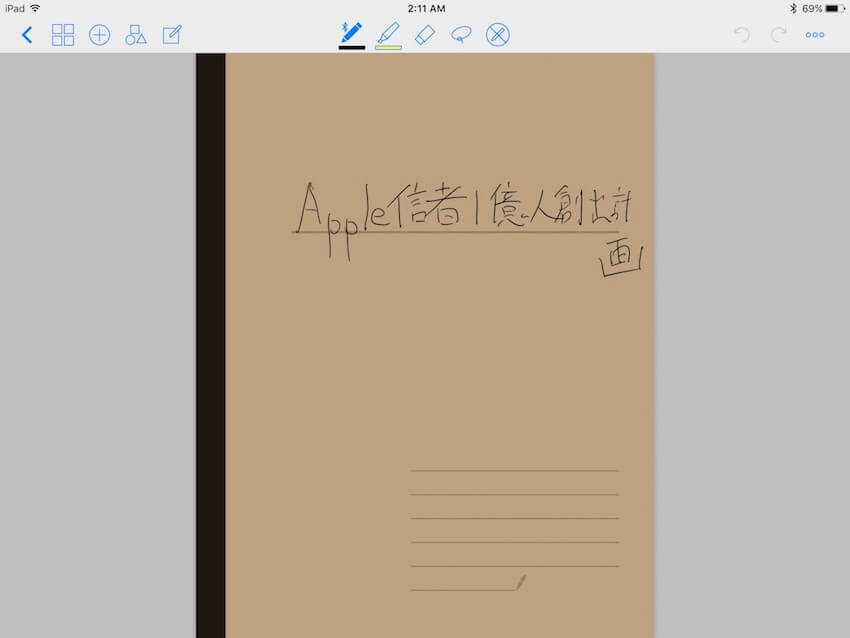
PDFファイルに関してはほぼ100%、私はApple Pencilで編集したものを保存している。
それらは、自分で閲覧する用のものだったり、クライアントに渡すものだったりと様々だが、いずれにせよ手書きで少し書き足してあげるだけで非常に見やすいものになるからだ。
英語学習のために自炊したPDFファイルにApple Pencilで書き込みまくっていたテキストブックを私は今だに見直す。それに、Apple Pencilで書き込んであげたPDFファイルをクライアントに送信すると非常に喜ばれる。
iPadで編集したものをAirDropを使って無線で27インチiMacへと送信。確認後にメール送信。
あぁ。。最高すぎる。。。
2、メモ帳の整理
私は大切なデータをApple純正のメモ帳にまとめているのだが、メモ帳への記録にはiPad、そして27インチiMac、両方で行なっている。
ただし!!!
iPadでしか編集できないことがある。それが、Apple Pencilによる書き込み。
自分でまとめたメモ帳ながら、「ここに図があったり、イメージするものが何かあればもっと分かりやすいのになあ。」と感じることが私は結構ある。
Apple純正のメモ帳であれば、タイピングした文字とApple Pencilで書き込む手書きの文字を共存させることができるので、後から見直した時に非常にわかりやすい自分だけのノートができる。
3、画像編集の整理
画像編集についても、ものによってはiPadから行なった方が便利な場合がある。
それが、Apple Pencilによる簡単な書き込み。特に、人に渡す画像などに関しては「ここは、〇〇してください。」と文章で書くよりも手書きで注釈をつけた方が分かりやすい。
また、私は当ブログの画像は全てiPadでチェックしてからアップしている。なぜなら、ショートカットアプリにて「圧縮」「位置情報削除」「iCloudへのアップロード」などをボタン1つで行なっているからだ。
おすすめWorkflow1.複数の画像を圧縮・サイズ変更・ウォーターマーク挿入
iPadで画像を編集して、ショートカットを使ってiCloudへぶち込む。それを、27インチiMacで確認して利用する。あぁ、便利すぎる。。
4、Pagesの編集
Pagesの利用頻度は私はそれほど高くはないのだが、重宝する時がある。
それが、テキストと手書きを共存させたファイルデータをWordやPDFファイルに書き出して誰かに渡したい時。
Pagesではこんな感じでスマート注釈と描画のモードが分かれて用意されている。
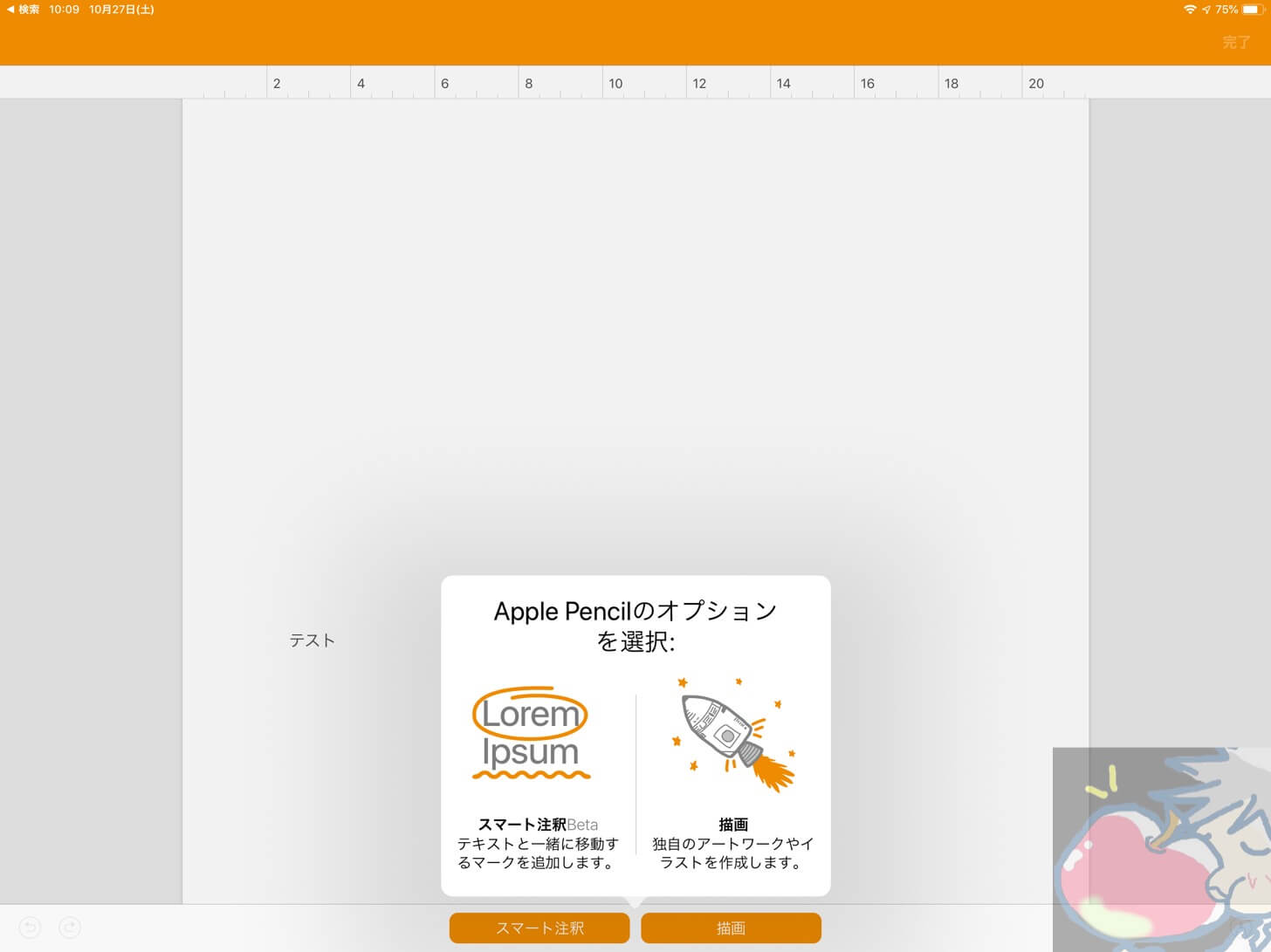
スマート注釈はこのようにタイピングしたテキストに注釈を入れられる。
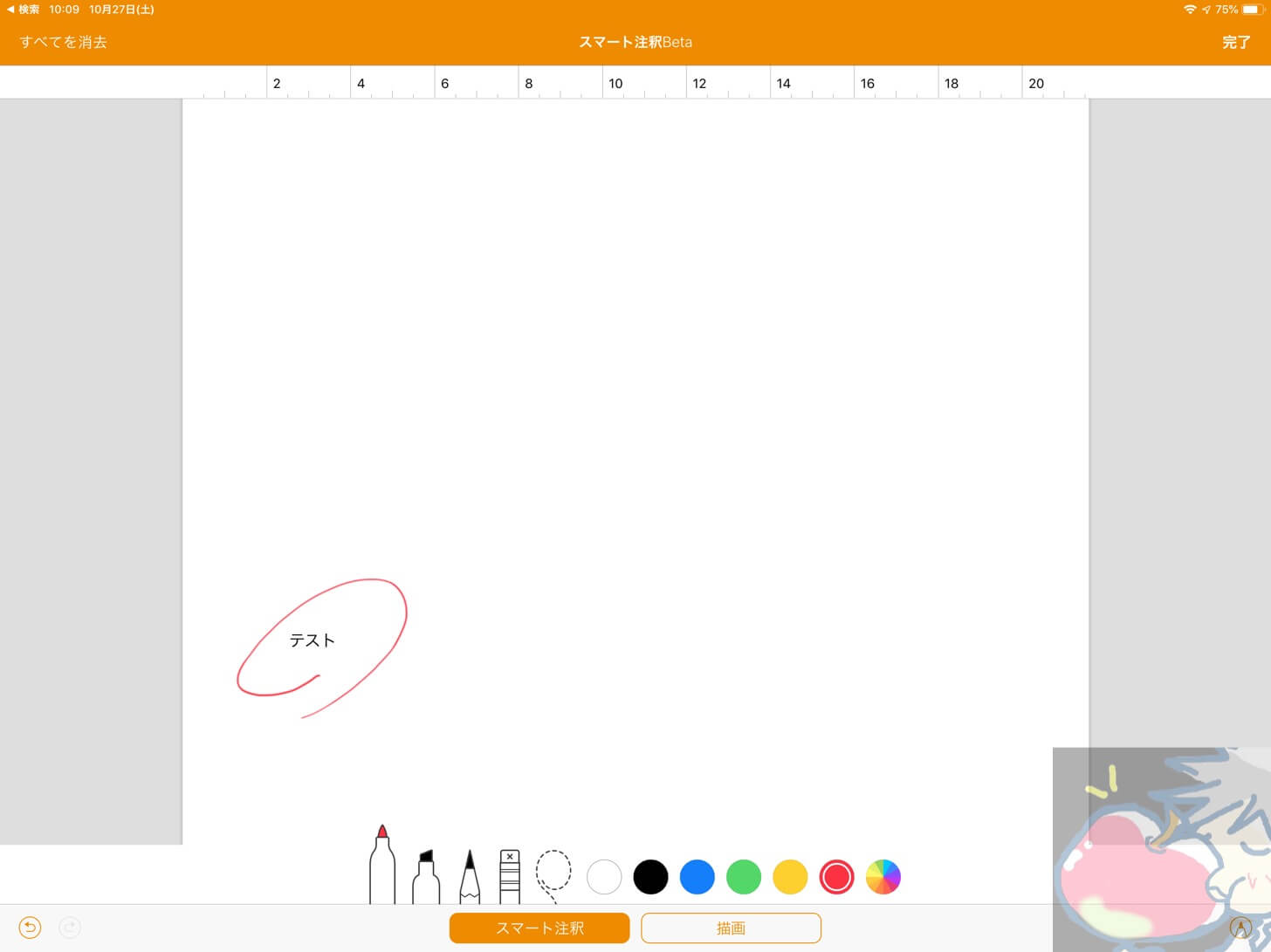
描画モードはこんな感じ。
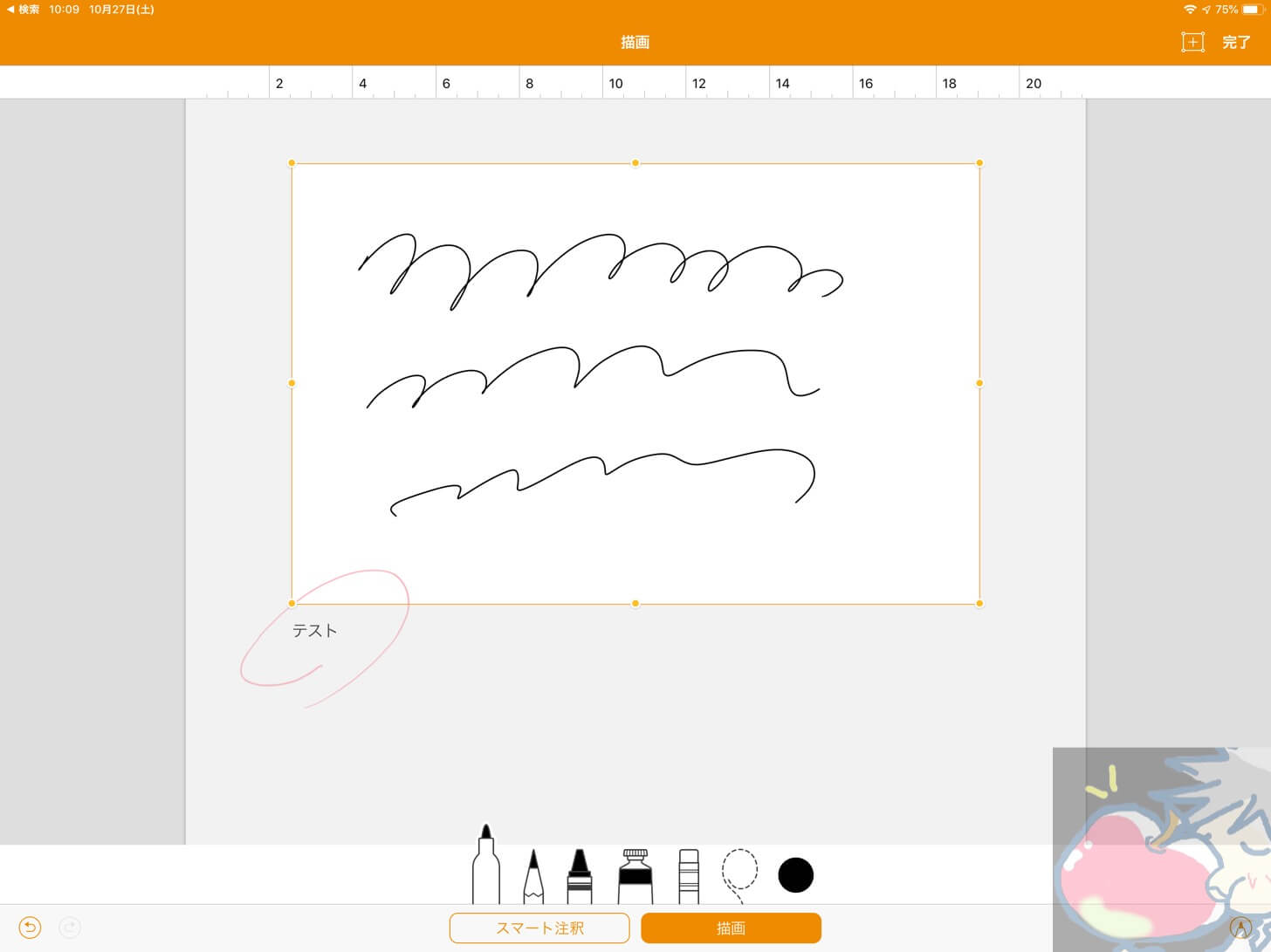
まとめるとこんな感じになる。
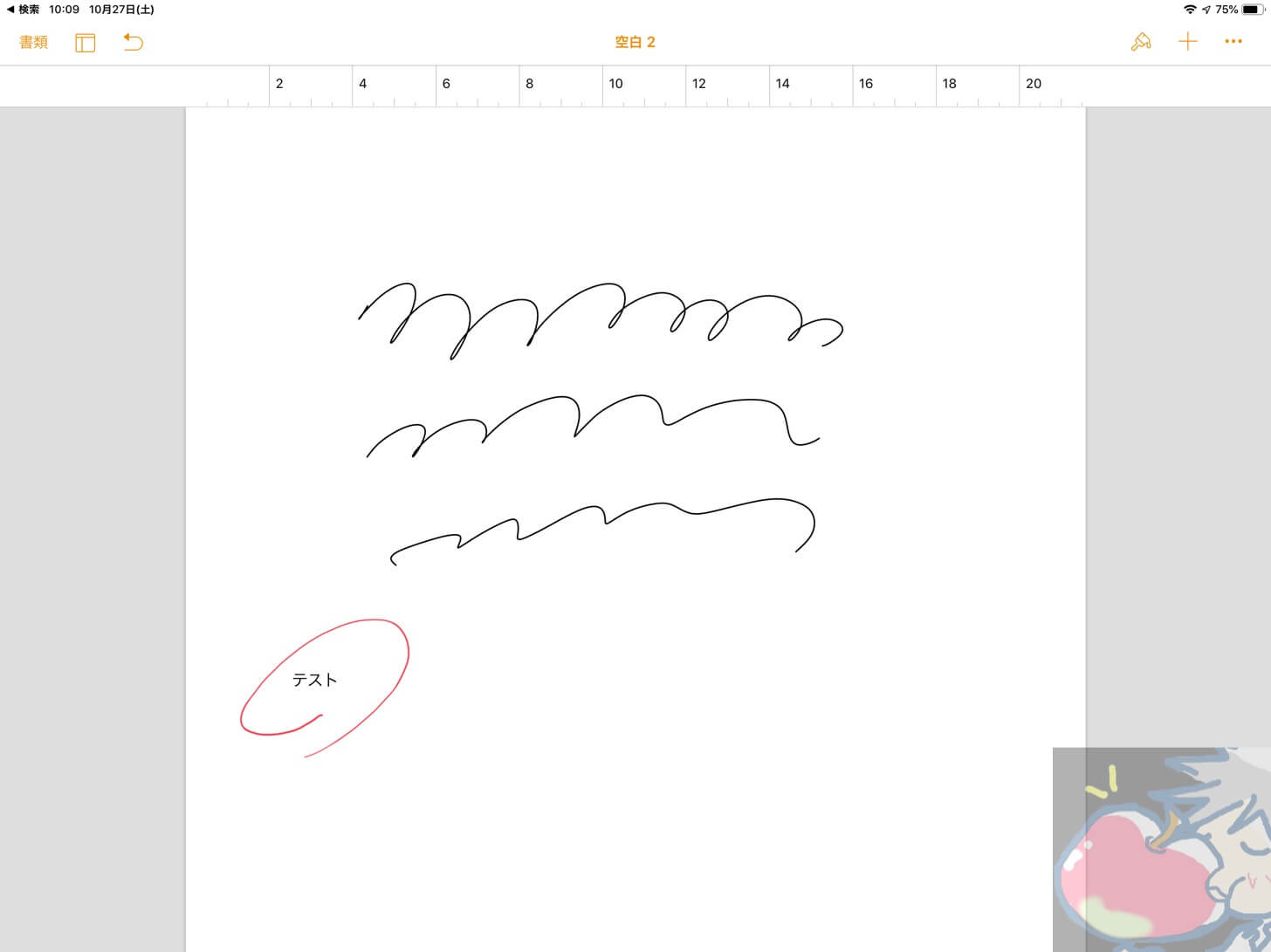
テキスト入力と文字入力したものを27インチiMacに送信(AirDrop)してWordファイルにしたりPDFにしたりして表示を確認して、クライアントに送る。
たったこれだけで圧倒的に喜ばれる。
5、Numbersの編集
これはiPadからも27インチiMacからも行うことが多いのだが、Numbersで簡単な数値の管理を行なっているものがある。
どちらから行なっても作業効率は変わらないとは思うだが、私はiPadから行うことが多い。
ソファーや「Contessa」にもたれながら、数値を確認したり、数値を入力することが多いからだ。
ちなみに、先月の出費が多いのは、間違いなくiPhone XS MaxとApple Watch Series 4が原因。
6、Googleスプレッドシートの編集
GoogleスプレッドシートについてはiPadアプリが秀逸。サクサク編集できる。
27インチiMacではたまに閲覧して編集するくらいだが、画面が大きいので全体を見直して最終確認するのに役立っている。
私は、クライアントとのやりとりや、仲間内での進捗の確認具合はGoogleスプレッドシートで行うことが多い。
ちなみに、最近、イギリス人のクライアントにGoogleスプレッドシートの使い方を教えてあげたらめちゃくちゃ喜ばれた。
【Mac iPad】Excel、Numbersは微妙?Googleスプレッドシートが最強な理由
7、Amazonプライム向けdアニメストアの視聴
月額432円でアニメが見放題の夢のようなサービス。2日前から使い始めたのだが、非常に便利。
12.9インチiPad Proでベッドで視聴して、翌日に昼ごはんを食べながら27インチiMacで続きを視聴するのが幸せすぎる。
前回、観ていたところから再生がスタートするため非常に便利。ただし、本家のdアニメストアよりも作品数は少ないらしい。良いアニメの有料サイトをこれからも探していきたい。
27インチiMac→iPadへの連携機能
次に、27インチiMacからiPadへ何かを送信したりする場合の連携機能について解説していこう。
1、スクリーンショットしたものをApple Pencilで編集
Macの新OSのMojaveからはスクリーンショットしたものを即、確認→編集できるようになった。
大好き。macOS Mojaveを1ヶ月使って分かった3つの神機能。
私の場合は、27インチiMacでスクリーンショットを撮影して軽く文字入れしたりしたものを12.9インチiPad Proで確認したり、場合によってはApple Pencilで文字入れをしている。
2、編集した動画を視聴する
27インチiMacではiMovieでサクッと編集するくらいであれば一瞬で完了する。しかも、動画を観ながら大量にタブを開いていても、動画編集を余裕でこなせる。
私は1ヶ月に数本しか動画を編集しないが、その数本の動画編集が非常に快適に行えるようになった。
そして、その編集した動画を12.9インチiPad Proで視聴する。あぁ、最高すぎる・・・
6ヶ月目総評レビュー:iPadとの連携が至高
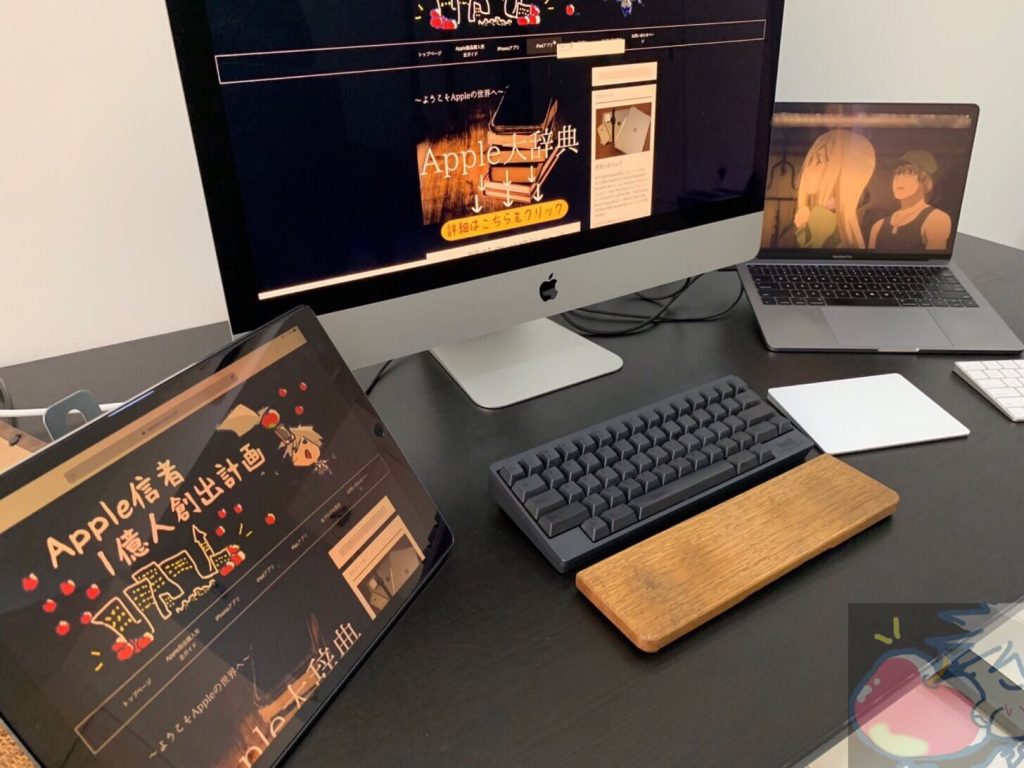
最高すぎ。
まじで、最高。
iPhoneやMacBook Proとの連携も行うが、iPadとiMacの連携がただただ最高。全ての機器を連携させながら使うとApple製品がどれほど考えて作られているのか?ということがよく分かる。
27インチiMacを起点として、いろんな作業を最高速度でこなすことができる。しかも、当然ではあるが、27インチiMacは美しい。ただただ、美しい。
私はiMacなんて一生買わないと思っていたが、当ブログの読者さんたちの強いオススメにより買うことになった。本当にオススメしてくれた読者さんに感謝。
今、過去一番幸せな環境で仕事ができています。
余談ではあるが、読者さんにオススメされて購入したものが2018年はたくさんある。
- WH-1000XM2 (約3万円)
- メガネ (約7万円)
- 27インチiMac (約20万円)
え。
あれ・・・?
え゛っ。。。
合計30万円超えてる気が。
WH-1000XM2もめちゃくちゃ気に入って使っているし、メガネも気に入っているが。。えっ。細かい周辺機器も含めれば35万円くらいは超えてそうな。。
そういえば、自分で決めた購入した製品よりも読者さんに煽られて?購入した製品の方が多いし、金額も莫大な気が・・・
あぁ。。。
私は今、幸せです。
最新情報→→iMacの最新の情報をチェックする(Apple公式)
iMacの選び方→【2018】おすすめiMacはどれ?絶対に買ってはいけないiMacとは?





私がiMacとiPadの連携で便利なことは、やっぱりAirDropです。
イラストを描くときに、MacとiPad(とiPhone)間を行き来するのですが、iCloudの共有だと遅いことがあるんです。
そんな時はAirDropでピッと送れば一瞬ですし、バックアップにもなるので便利です。
あとは、Astropadというアプリを使うと、iPadの画面にMac画面を映して、iPadを液タブ化できるので助かります。
Macの画面上で見るよりは多少画像が荒くなったり色味が変わったり、縦横の比率が違うのでフルスクリーンで作業できないという難点はあるものの、「今だけ液タブ欲しい」というときにとても助かります。
めっちゃ分かります。
写真アプリとか、iCloudのファイルアプリとか
同期が遅いんですよね。
クラウド系は仕方ないとは思いますが。。
AirDropは爆速なのでめっちゃ助かっています。
液タブ系は私は知識が弱いので、
そういう情報めっちゃ興味深いですv( ̄∇ ̄)ニヤッ
うぉずさん初めまして。最近こちらのサイトを愛読してる主婦です。
iMacとiPadの連携は凄く良いですねー。羨ましいです(^^)
うちは現状こんな感じです。
夫と子供 iPhone8
私 iPhone X
あと三年前くらいに買ったiPad Air2
デスクトップパソコンは四年前くらいに買った富士通のWindows。
パソコンだけがAppleじゃありません。
WindowsだとiTunesとの相性が悪いのなんの。ダウンロードで躓き、ここ最近使ってませんでした(>人<;)先日久しぶりに起動したら、動きが悪くなってました。
正直今後スマホはAndroidに変える気もなく、iPadも今後子供の勉強で使うので、連携考えるとiMac欲しいです!
うぉずさんのレビュー見てると購買意欲がモリモリ湧き上がってきます。こちらのサイトではMacBook Proがおススメですが、私は元々ノートパソコン好きじゃないし、外でネットやメールするのもスマホかiPadで十分なので、27インチiMac一択です。本当はこんなに高スペックなマシン必要ないんですが(-.-;)でも、コスパ考えると、Mac book Proとそんなにお値段変わらない気もしますし。30日のイベントで新型iMacの発表があると良いなぁと期待して待ってます。あとついでに来年までにApple pencil対応のiPadを買わないといけないので(子供の通信教育で必要なので)、新型iPad Proの発表も期待してます。
今後もちょくちょく読ませてもらうので、よろしくお願いします。ぜひもっとiMacの記事も載せてください!長文失礼しました。
夫と子供 iPhone8
私 iPhone X
の時点でニヤニヤしながら読んでました。
いいご家族ですねぇv( ̄∇ ̄)ニヤッ
iMac本当にいいですよ!
持ち運ばないのであればMacBook ProよりもiMacです。
コスパとかスペックとか考えると、
iMacの方が絶対いいですからね。
30日におそらくマイナーアップデートされるはずですので
それを楽しみに待ちましょう。
もし、購入されたら教えてくださいね!!
iMac系の記事、もうちょっと増やします。
何か知りたいことがあればコメント頂いてもよろしいでhそうか?
可能な限り記事にしていきたいと思います!!
Windowsでは体験することのできない世界ですね…。Macへの憧れが止まらなくなります!パソコンを使う仕事をしていないという事だけが、Macへの物欲を押しとどめる材料になってます(汗)
数年以内にMacを使う仕事を副業で始めるに一票ですv( ̄∇ ̄)ニヤッ
最後の「幸せです」に何らかの業を感じました。w
ひぐらし見てますやん!! 面白いですよねー
観終わりました。
めっちゃ爽快です。
最高でした。
うぉずさんのレビュー見ると物欲が刺激されて耐え難いです。(褒め言葉)
現在iMacの購入検討中なのですが、皆さんiMacの地震対策ってどうされてますか?
耐震マットでスタンドと机を貼り付けると安心は出来ますが、位置変更が微調整すら不可能に。。。
いっそVESAマウントモデルを買ってモニターアームにすることも考えていますが、スタンドと一体での美しさも捨てきれず。。。
皆さんの意見を参考にさせてください。
ご丁寧にありがとうございます!
私も読者さんに物欲を刺激されたりしているので
お互い様ということで。。笑
地震対策についてですが、
私は仕事部屋?的なものが寝室などとは離れているので
特に何もしていないのです。
モニターアームもいいですよね。。
でもスタンドの美しさも・・・
この辺りベストではなくベターを探すしかなさそうです(´;ω;`)ブワッ
うぉずさん、初めまして。
最近このサイトを訪問するのがもはや趣味化した社会人留学生です。
怒涛の新製品レビューお疲れ様でした!
当初、Surface Laptopを抱えて勇んで留学生活を始めたものの、あまりの紙資料の多さを捌き切れなくなりタブレット導入による電子化を決断。
取りあえず同じWindows機のタブレットを買ったものの自分的には全く使い物にならず途方に暮れていた折このサイトに出会い、藁にもすがる思いでiPad 12.9”を購入したところ大当たり!タブレット一枚でこんなに世界が変わるのかと感動の嵐でした
うぉずさんオススメの利用法を熟読し、ハンドアウトをPDFに取り込んでApple pencilで編集したり、メモアプリでノートを取ったり、iPhoneで撮影した板書や画像をAirDropで転送したりとやりたい放題で、うぉずさんのおかげで非常に満足度の高い日々を過ごしています。本当にありがとうございます!
私が嬉しげに使っているのをみて、学友たちもぞろぞろとiPadを買っていました。
ただ、そのPDFメモや他の資料を参照しながらペーパーを書いたりまとまった作業をするには大画面のものが欲しいなとぼんやり思いつつ、このレビューシリーズを何度も読み返すうちに、気付いたら先ほどポチっていました。。。一応、今回の発表会でiMacの新製品がないことを念のため確認する理性は辛うじて残っていましたが苦笑
当地では整備済iMacも出回っていて、それも背中を押された一因であることを言い訳しておきますw
というわけで、今度はSurface Laptop代替をどうしようかと考え始めており(なので今回の詳細な新製品レビューも大変参考になります!)、ものスゴイ勢いで自分もApple信者化しつつある状況に、恐しいよりもむしろ快感を得始めています笑
いつも本当に素晴らしい記事をありがとうございます。
お身体と手指の関節にはぜひお気を付けてください。
長文駄文失礼いたしました。
当サイトが趣味なんてなんて嬉しいお言葉を。。
ありがとうございます m(_ _)m
紙が多いのでタブレット導入というのは非常にわかります。
私も英語学習中にたくさんの紙をスキャンしてタブレットで復習してました。
>>うぉずさんオススメの利用法を熟読し、ハンドアウトをPDFに取り込んでApple pencilで編集したり、メモアプリでノートを取ったり、iPhoneで撮影した板書や画像をAirDropで転送したりとやりたい放題で、うぉずさんのおかげで非常に満足度の高い日々を過ごしています。本当にありがとうございます!
私が嬉しげに使っているのをみて、学友たちもぞろぞろとiPadを買っていました。
おぉぉぉ!!!!
そう言っていただけると嬉しいです。
ありがとうございます。
学生さんたちにiPadが流行するのは嬉しいですね。
せっかくiPadがあるならMacも欲しいところですねぇv( ̄∇ ̄)ニヤッ
というか、整備済製品のiMacがあるのめちゃくちゃ羨ましいです。
コスパ最強じゃないですか。。
もう一台欲しいくらいです。
最後の最後まで優しいお言葉ありがとうございます。
勉強頑張ってくださいね。
また気軽にコメントいただければ嬉しいです。
特にMacを購入された際には・・・v( ̄∇ ̄)ニヤッ
うぉずさん、本日iMacが届きました!
整備済製品の真っ白な外箱もそれはそれで無垢に見え美しく、もちろん本体の御身も洗練された侘び寂びを感じさせる佇まいで、ジョブスの愛したという禅の心がここに体現されているのか?!と勝手に感じ入っ(妄想し)ています。
これからこのiMac様にどう導いて頂けるのか、ワクワクが止まりません。
それから、私は現在アメリカにいるのですが、整備済製品の充実度がハンパないです。
MacBook Pro(2018)が既に出回っており、なんと今日からiPhone8/8Plusが出ました。もはや新品て。。。脳汁出まくりです。苦笑
Macbookについては頭の中カオスですが、↑の整備済製品の状況からすると、今回のAir 2018も少し待てば出てくるのではないかと皮算用中です。
ドワぁぁぁぁぁ!!!
アメリカの整備済製品情報キターーーーーーー!!!!
めっちゃ羨ましいです。
いいなー、いいなー。
iMacかなり美しいですよね。
私も毎日毎日触れていますv( ̄∇ ̄)ニヤッ
MacBook Airの整備済製品出たら・・・
教えてください。
羨ましいです。本気で。
うぉず様 はじめまして。
iPadpro 12・9とpencilを毎日使い倒しお陰様でapple沼に浸かりかけているRaraと申します。
私は大学生の傍らバンドで作詞作曲をしていて、そのための音源作りをこれまでiOS版GarageBandでやってきていたのですが、そろそろmacOS版のGarageBandもしくはlogicxで作業をしたいと思い、iMac購入を考えています。
予算、アパートの空間的制限と音楽制作に耐えうるスペックの両立という条件のもと、iMac 21・5 2017 retina 4k SSD256という選択まではすんなりと決められました。
しかしメモリを8gbか16gbにするかで非常に悩んでいます。
・16gbもあればアマチュアレベルの音楽制作で困ることはそうないだろうが、メモリ増設をすれば予算を超える。
・8gbでも十分動くという話は友人から聞くが、万一処理能力が不足して満足に動かなければiMacを買った意味が無くなる。
という板挟みの状態です。
調べたところWindowsとはメモリの扱いが異なるようですが、いかんせん私はこれまでMacを扱ったことがないためあまり予想がつきません。
私の用途の場合、果たして16gbへの増設は予算オーバーしてでも敢行すべきなのか、それとも8gbで十分なのか、うぉず様の意見を伺いたく思います。
ご丁寧にありがとうございます。
音楽制作をされているとのことですね!!!
実は・・・私は音楽制作に全く詳しくないという点と、
私のブログにもまだ音楽関係のプロの方がコメントしてくれたことは
ほとんどないので情報があまりないのです。
twitterなどされていませんか?
twitterであればどなたか詳しい方がいらっしゃるかもしれませんので
リプライいただければ私の方で拡散させていただきたいのですが。。
ただ、個人的な意見ではありますが、
8GBでも困らなくはないとはおもいますが、
この先やりたいことが増えたりしてくると思いますので先行投資として16GB搭載させたおいた方がいいとは思います。
MacはWindowsと違いメモリをどんどん使っちゃう仕様ではありますが、
基本的には同時作業が増えてくると重くなるという動作については同じです。
せっかく素晴らしい活動をされているのですから自己投資すべきかなぁ、、とは思いますが。。
音楽制作の知識がなにぶんなく。。申し訳ないです・・・
うぉず様
返信ありがとうございます!
こちらとしても、いろんな方の意見を聞く機会が持てるというのはとてもありがたいことと感じます。
私のTwitterアカウントは @composedrs です。
このような機会を頂けることに感謝いたします。ありがとうございます。
また、私の質問に対し精一杯答えてくださりありがとうございます。確かに16gbあれば、音楽以外にも興味を持った時、それを後押しする環境が手元にあるということですからね。自己投資という考え方もあるという点にはハッとさせられました。
何分財力の限られる大学生ですから高額の買い物に二の足を踏んでしまうところはありますが、その出費に見合うだけの価値が、16gbには十二分にあるのですね。
はい!!!
リプライいただければ必ず気づきますので。
ぜひお願いしますv( ̄∇ ̄)ニヤッ